OffeneKartierung/ZaurusBenutzung
OffeneKartierung > Wiki > OffeneKartierung > ZaurusBenutzung || RecentChangesdie benutzung des zaurus für GPS-messungen
eine einführung
X: steht für die wesentlichen benutzerInnenhinweise
- inhalt:
Inhalt:
- 1. akkus laden
- 2. einschalten, programm starten
- 3. verbindung mit satelliten herstellen und prüfen
- 3.1. position links oben
- 3.2. 2. Spd = geschwindigkeit z.b. 0.00
- 3.3. das quadratische feld mit der zielscheibe
- 3.4. das hellblaue band mit der nummernskala und den schwankenden bunten balken unten im display
- 5. verschiedene funktionen und anzeigemöglichkeiten im zGPS-fenster
1. akkus laden
X:empfehlenswert vor jeder messtour
XX:die energie der akkus hält bei ständig eingeschaltetem gerät etwa 1,75 stunden, energiegehalt ab und zu prüfen (batteriesymbol anklicken), ist der akku fast leer meldet sich der zaurus, dann ist es aber schon so gut wie zu spät, sofort ausschalten um die daten zu retten
bei kaltem wetter (ab etwa 3 grad) versagt der akku wesentlich früher. auch meldet sich die statusanzeige "batterie schwach" schon nach den ersten zwanzig minuten, dies kann eine weile ignoriert werden, wenn der zaurus zwischen den messungen unter der jacke schön warm gehalten wird
gerät aus dem prächtigen lederetui rausnehmen und in die wiege stellen, stecker des netzteils in steckdose, das batteriesymbol am zaurus leuchtet solange orange, bis der akku vollgeladen ist, danach erlöscht das licht, laden ist auch ohne wiege direkt am gerät möglich
2. einschalten, programm starten
X:benutzung am besten im prächtigen lederetui, bildschirm-tipp-stift vorher rausziehen, oben rechts, geht schlecht wenn erstmal die flashkarte drinsteckt. Navigation Compact Flash GPS karte in den schlitz oben in den zaurus stecken, eventuell antennenverlängerung oben an die flashkarte anschliessen, die antennenverlängerung ist magnetisch!
X:einschalten/ausschalten
taste cancel/on/off (silberchassis des zaurus links unten) etwas länger gedrückt halten
je nach anzeige des letzten anwendens: links unten Qtopiasymbol (blaues q mit hammer und weißem dreieck) anklicken
anzeige anwendungen, hier ist auch die möglichkeit zum ausschalten
icon zGPS anklicken, ![]() symbol oranger meteorit im dunkelblauen sternenall, der übrigens zerschellt, wenn er erfolgreich angeklickt wird.
normalerweise zeigt auch das meteoritensymbol unten links an, dass das gps-programm angewählt ist oder zuletzt angewählt wurde
symbol oranger meteorit im dunkelblauen sternenall, der übrigens zerschellt, wenn er erfolgreich angeklickt wird.
normalerweise zeigt auch das meteoritensymbol unten links an, dass das gps-programm angewählt ist oder zuletzt angewählt wurde
das display zeigt nun das zGPS fenster oder nichts oder fehlermeldung beim verbindungsaufbau oder was ganz anderes... spätestens beim öffnen des fensters GPS Status, das nur rote quadrate, rote striche und sonst keine bewegung zeigt, wird klar, dass die flashkarte nicht richtig drinsteckt, neustart bzw neuaufruf des programmes (meteorit) nach erneutem einstecken der flashkarte
XX:wesentlich ist, dass eine kleine blaue diode links unten an der flashkarte blinkt, tut sie dies nicht kann das gps- programm nicht starten, karte rausziehen und nochmal reinstecken. sooft wiederholen, bis die diode blinkt
mit drücken auf home (button haussymbol auf silberchassis unten mitte) gelangt man wieder zu den zaurusanwendungen
hat alles geklappt, wird das zGPS fenster angezeigt
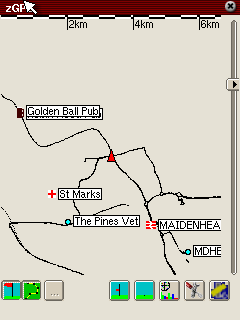
3. verbindung mit satelliten herstellen und prüfen
im zGPS fenster unten, ![]() dritter button von rechts, symbol schwarzes plus mit kreis und bunten balken
dritter button von rechts, symbol schwarzes plus mit kreis und bunten balken
- was das fenster GPS Status anzeigt:
3.1. position links oben
X: ohne verbindung zeigt sich die rundumposition E 720º 00' 00.00000 / N 360º 00' 00.00000, keine ortung.
mit satellitenempfang zeigt sich in hamburg z.b. die position E 9º 57' 45.68115 / N 53º 33' 03.10547
bedeutung der abkürzungen und symbole
- E = ost = rechtswert
- N = nord = hochwert
- º steht für grad länge (E 9º) und breite (N 53º)
- ' steht für winkel-minuten, das sind 1/60stel grad und entspricht einer nautischen meile = 1,8km
- '' steht für winkel-sekunden
- . ist eine kommastelle
X: hamburg liegt etwa am 9. grad östl. länge von greenwich und dem 53. breitengrad nördlich des äquators wenn also das gerät eingeschaltet ist und der empfang steht, sollte eine solche position in hamburg angezeigt werden
3.2. 2. Spd = geschwindigkeit z.b. 0.00
- Alt = höhe z.b. 36.00 falsche angabe
- Ma.gVar = ? z.b. 0*
- Hdg = ? z.b. 0
- Fix = GPS status, z.b. GPS (bei empfangsbereitschaft) oder NONE bei fehlender verbindung
diese fünf anzeigen sollen uns nicht weiter interessieren. Spd und Alt verändern sich nie bzw. zeigen immer den selben wert (falsch) an
3.3. das quadratische feld mit der zielscheibe
hier werden die einzelnen satelliten und ihre positionen angezeigt
- ein quadrat entspricht einem satelliten, sie sind durchnummeriert, sie haben immer die selbe ordnungszahl
- jedes rote quadrat deutet auf die existenz eines satelliten hin
- jedes blaue quadrat zeigt einen für die messung georteten satelliten
- jedes grüne quadrat zeigt den für die optimale verbindung am nächsten liegenden satelliten
- kein quadrat bedeutet keine verbindung
3.4. das hellblaue band mit der nummernskala und den schwankenden bunten balken unten im display
- rote striche markieren die in frage kommenden satelliten, die auch die quadrate auf der zielscheibe anzeigen, sie haben die ihnen zugeordneten nummern
- blaue balken markieren den verbindungsaufbau zum satelliten
- grünfärbung der balken markiert die erfolgreiche verbindung zum satelliten
die gps-messung erfolgt über das prinzip der triangulation http://de.wikipedia.org/wiki/Triangulation und es müssen immer mindestens drei satelliten geortet werden
X: um einen messpunkt setzen zu können, sollten zuerst mindestens drei blaue balken auftauchen, von denen mindestens einer im folgenden einen grünen status erhalten muss. erst dann ist der empfang so gut, dass erfolgreich gemessen und aufgezeichnet werden kann
X:der verbindungsstatus zeigt sich auch im display rechts oben:
- zwei rote quadrate=kein empfang
- ein rotes und ein grünes quadrat=empfang wird aufgebaut, unten im display nur blaue balken
- zwei grüne quadrate: empfang aufgebaut, unten im display ein oder mehrere grüne balken, jetzt wegmarken setzen!
erfahrungsgemäß klappt der verbindungsaufbau zu den satelliten nach und nach besser, je länger das gerät eingeschaltet ist. es lernt gewissermaßen das suchen und finden. das verträgt sich leider nicht gut mit der tatsache, dass der akku schnell leer ist. hat es sich gerade an den job mit den satelliten gewöhnt und sich arrangiert, muss kartiereIn nach hause gehen
X:im idealfall ist eine messfähige verbindung in c.a. 60 sec. oder kürzer aufgebaut. manchmal hilft es, die GPS flashkarte aus dem zaurus herauszuziehen und wieder hineinzustecken, auch mehrmals hintereinander, dann das gps-programm wieder aufrufen, meist funktioniert der empfang plötzlich besser
die antennenverlängerung, exponiert platziert, z.b. auf einem autodach, und das eigene drehen mit gerät und antenne in der hand probeweise in mehrere himmelsrichtungen oder sich einen schritt vom ort zu entfernen, können ebenfalls helfen
das wetter scheint keine große rolle zu spielen, ich hatte besten empfang bei regen und sonnenschein, auch hatte ich empfang unter belaubten bäumen und sogar im zimmer 1 meter vom geschlossenen fenster entfernt
ein stück himmel sollte aber logischerweise immer zur verfügung stehen. eine mehr oder weniger ideale satellitenkostellation (die dinger kreisen bekanntlich rastlos um die erde) scheint hingegen einfluss auf die qualität des empfangs zu haben, anders lässt sich kaum erklären, warum die qualität des empfangs an der selben stelle zu unterschiedlichen zeiten erheblich schwankt
X:zum wegmarken setzen bei grünem status das fenster GPS Status oben rechts am kreuz oder bei ok schließen
XX:ein neues fenster geht erst auf, wenn das vorherige gaschlossen wurde, einzige ausnahme: das zGPS fenster bleibt immer geöffnet
4. eine wegmarke setzen
- im display unten fünfter button von rechts,
 symbol schwarze, vertikale linie mit kleiner roter fahne in linienmitte auf grünem rasen unter blauem himmel
symbol schwarze, vertikale linie mit kleiner roter fahne in linienmitte auf grünem rasen unter blauem himmel
- was das fenster Waypoint Edit anzeigt und ermöglicht
X:bei Name, -cursor blinkt in weißem eingabefeld- kann über die aufgeschobene tastatur des zaurus ein beliebiger text eingegeben werden
die aktuellen koordinaten N und E werden unter dem texteingabefeld im grauen feld angezeigt (kontrolle längen- und breitengrade, z.b. vergleich mit schulatlas)
X:nach antippen des comment-feldes, -cursor blinkt- kann hier ein beliebiger kommentar zur wegmarke, zu umständen etc. eingegeben werden
mit dem button Generic können diverse symbole ausgewählt werden, die dann die gesetzte wegmarke darstellen
X:mit ok das fenster Waypoint Edit schliessen
- zurück im zGPS fenster
X:eine pfeilspitze zeigt auf den aktuellen standort bzw den letzten waypoint ist der pfeil rot, besteht kein empfang, während des markierens wurde der empfang unterbrochen, möglicherweise ist die markierung deshalb missglückt, eventuell empfang überprüfen und nochmal markieren
ist der pfeil grün, war und ist empfang und die wegmarkierung müsste geglückt sein
gleichzeitig informiert im display unten links auch ein querbalken über den verbindungsstatus. die farben haben die selbe bedeutung wie im fenster GPS Status
im zGPS fenster erscheint nun (um wenige sekunden zeitverzögert) der gesetzte wegpunkt mit dem gewählten symbol und die bezeichnung Name, ohne Comment
die anzeige im display variiert je nachdem, welcher anzeigemodus durch die zwei betreffenden buttons angefordert wurde (siehe unter E: erster und zweiter button von links)
X:der erste wegpunkt, der nach einschalten des gerätes gesetzt wurde, wird häufiger nicht registriert als alle weiteren, im zweifelsfall nochmal setzen, zaurus meldet sich, wenn der erste doch gespeichert, aber aus unerkärlichen gründen nicht angezeigt wurde und fragt dann, ob der bereits benannte punkt überschrieben werden soll oder nicht
5. verschiedene funktionen und anzeigemöglichkeiten im zGPS-fenster
- was das zGPS fenster sonst noch anzeigt:
- im display unten erster button von links,
 symbol schwarze vertikale mittellinie mit roter fahne im linken oberen eck auf grünem rasen unter blauem himmel
symbol schwarze vertikale mittellinie mit roter fahne im linken oberen eck auf grünem rasen unter blauem himmel
X:einmal anklicken: waypointanzeige, die pfeilspitze ohne beschriftung
ein weiteres mal klicken: waypointanzeige, pfeilspitze und beschriftung
- im display unten zweiter button von links,
 symbol schwarz gelber marsupilamischwanz auf grünem rasen
symbol schwarz gelber marsupilamischwanz auf grünem rasen
X:einmal anklicken: trackanzeige (der weg zwischen den points), sieht aus wie sehr kleine kaninchenköttel
ein weiteres mal anklicken: trackanzeige verschwindet
es gibt also 4 anzeigekombinationen p, pb, pbk, pk
- dritter button von links ist nicht belegt
- im display unten vierter button von links,
 symbol schwarzer golfball auf grünem rasen unter blauem himmel
symbol schwarzer golfball auf grünem rasen unter blauem himmel
fenster: Multi Select hier werden die dateiordner angezeigt, die ordner sind nach datum sortiert, sie können geöffnet werden, sie beinhalten die wegmarken und die wegführung, nach uhrzeit sortiert
- im display unten fünfter button von links, symbol weißes grieseln auf angeschnittenem tv-bildschirm
Chipset Control, für anwenderInnen erstmal unwichtig
- über den quadratischen buttons ist wie erwähnt, der querbalken, der den verbindungsstatus in den bekannten farben angibt
- maßstabsanzeige
es kann nicht navigiert werden, was zur folge hat, dass nur die jeweils aktuellsten daten im sichtfeld des displays liegen, dies ist teils maßstabsabhängig
- im dispay unten vierter button von rechts,
 sieht aus wie vierter von links
sieht aus wie vierter von links
Waypoint Select zum nachprüfen ob der punkt gespeichert wurde, zum zählen der wegmarken, zum editieren von name und kommentar, etc. hier sind sämtliche registrierte wegpunkte mit namen und kommentaren zugänglich, sie sind numerisch und alphabetisch sortiert, durch anklicken gelangt man zum jeweiligen punkt und kann editieren oder löschen
- der letzte noch unbekannte button,
 im display unten zweiter button von rechts, symbol angeschnittene dynamitstange links oben mit grauer forelle senkrecht in der mittellinie
im display unten zweiter button von rechts, symbol angeschnittene dynamitstange links oben mit grauer forelle senkrecht in der mittellinie
- was das fenster Settings anzeigt wird hier nur teilweise erläutert
- 1.comms
- 2.formats
- a.positionsformat, einstellung h DDD MM'SS. Ddd
- b.datum
- einstellung WGS 84 = eine bezugsgrösse, die kein zeitdatum ist. es ist das festgelegte world-geodatic-system 84, das von der länge der erdachse 6000km und einer festgelegten erdkrümmung ausgeht, WGS 84 wird weltweit genutzt zur koordinatenbestimmung
- c.metrics
- einstellung metric km/hr
- d.altitude
- höhe, einstellung GSL, unser gerät misst z.zt. keine höhe
- e.decimalpoints
- einstellung 5
- 3.logs
- 4.map
- einstellung, x bei maps, trackpoints, GPS status, waypoints
- ganz rechts außen ist der programmstartknopf,
 symbol oranger meteorit im dunkelblauen sternenall, der die programmversion anzeigt
symbol oranger meteorit im dunkelblauen sternenall, der die programmversion anzeigt
- weitere symbole und einstellungsmöglichkeiten
- uhrzeit rechts unten, kann durch anklicken im fenster "Systemzeit einstellen" verändert werden, korrekte uhrzeit und aktuelles datum liefert die genauesten daten
X:batterienzeige, symbol blaue batterie unten links, durch anklicken kann der status des akkus überprüft werden, ist die energie verbraucht, meldet sich der zaurus um kurz danach das programm abstürzen zu lassen oder einfach auszugehen, es empfiehlt sich, ihm zuvorzukommen und sofort selbst auszuschalten, dann ist die gefahr des datenverlustes am geringsten
- der lautsprecher erlaubt die auswahl zwischen diversen tönen oder stille, interessant ist hier ob ein hörbares klick bei tasten- und bildschirmberührung gewünscht wird
alle anderen buttons stehen nicht notwendigerweise mit den GPS-funktionen in verbindung
gibt es noch schwierigkeiten, anregungen oder sonstige bemerkungen, bitte sendeT eine mail an: osm at dekoder.de
- messergebnisse
die messgenauigkeit des zaurus nimmt mit der entfernung der jeweiligen messpunkte zueinander zu
messungen innerhalb eines gebietes von 10-1000m sind sehr ungenau. mehrfache messungen an einem punkt ergeben unterschiedliche messwerte
- datenaustausch mit pc
- den qtopia desktop installieren. download für win32 und mac osx: http://www.trolltech.com/download/qtopia/
- an die zgps daten kommt mensch nicht mit dem qtopia desktop sondern mit einem FTP-programm
- Siehe: /Datentransfer